上一章我们了解到了如何安装 Ease and Wizz 脚本和简单的应用,这一章我们就来学习如何使用这个脚本以及制作一个简单的小动画。
开始前的行动
在正式开始前,请先打开您的 Adobe After Effects ,创建一个新的合成。
然后坐和放宽,本章教程即刻开始。
界面的学习
本区域我会教您详细学习 Ease and Wizz 所支持的缓动函数和她的类型,以及简单的概括关键帧和曲线两个框架。
缓动函数
Expo
Expo,您可以将它理解为一种弹射器的函数,它适用于平滑移动的效果。
当然,您也可以将它应用于其他效果中。
Circ
Circ,与上一个函数所不同的是,它的弹射函数更加明显,它就像一个发射器,由慢到快再到慢。
如此平滑,非常好用。
Quint
Quint,相对于前两个弹射函数,它的弹力就会少很多,它适用于真正平滑移动的效果中。
Quart
Quart,您可以理解为弱化版的 Quint 。
它的弹力再次减少,但还是有着一部分弹力。
Quad
Quad,您可以理解为弱化版的 Quart 。
它的弹力再次减少,弹力非常小。
Sine
Sine,几乎没有弹力,平滑到不能再平滑。
特殊函数 · Back
所谓 Back ,顾名思义就是具有反馈函数的含义。
它发射了一串效果后还会折返这个效果一段时间。
特殊函数 · Bounce
所谓 Bounce ,顾名思义就是反馈函数再次加大。
特殊函数 · Elastic
所谓 Elastic ,顾名思义就是反馈函数再次加大。
类型
- 缓入和缓出:动画支持缓动入和缓动出。
- 仅限缓入:动画仅支持缓入。
- 仅限缓出:动画仅支持缓出。
关键帧
当动画的关键帧超过两个,您可以自由设定关键帧的显示方式。
曲线
适用于形状图层。
制作一个简单的动画
- 首先创建一个合成,宽度 720px 、高度 220px ,帧数15f,时间 3秒 ,背景自定(我用的是纯白色)。
- 然后创建五个文本图层(Text),一个纯色图层(Soild)和(可选)一个背景图层。
- 然后设定文本图层的一个大标题(36px)、一个小标题(18px)和三个文字段落(14px,行距24px)。
- 然后将纯色图层的位置改为 -720,158 ,用于填充合成底部背景。
- 开启纯色图层的位置时间变化秒表,在第零帧和第二十帧设定位置。第二十帧的位置设定为 0,158 。然后设定缓动函数为 Circ, 缓入和缓出 。
- 然后设置大标题和小标题的位置。方法同上,注意要拉开时间点,因为同时出现会让用户找不到视觉切入点。
- 最后设置三个文本段落的位置。方法同上,注意要拉开时间点,因为同时出现会让用户找不到视觉切入点。
- 然后进行预览,看看自己的成果吧!
别忘记导出合成哟!
尾言
好的,本期教程就到这里了,如果您有什么问题请点击上面的评论按钮回复评论哟。
感谢您的观看。
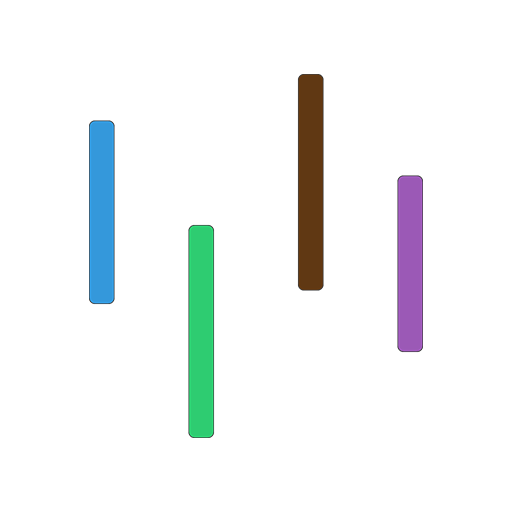


















你的称呼、Email和网站输入框可以弄成单行然后内容可以弄成多行的啊,按钮再弄成MD风格的啊,这样才完美QAQ
@Ive Tian : 评论还没改呢,主要是懒的改(其实ui已经写好了